
Como ignorar a tela de bloqueio do Android sem a conta do Google no Top 6 maneiras? (Comprovado)

Definir uma senha de tela de bloqueio no celular é uma medida de segurança para proteger seu telefone de qualquer acesso não autorizado. Então, a coisa pode ficar dolorosa se você esquecer a senha ou o bloqueio de padrão da tela de bloqueio do Android telefone. Geralmente, você pode desbloquear Android tela de bloqueio por meio da conta do Google. No entanto, se você não tem uma conta do Google ou sua conta do Google foi bloqueada, você pode se perguntar como ignorar Android tela de bloqueio sem a conta do Google.
Aqui estão 6 maneiras comprovadas de contornar Android tela de bloqueio sem a conta do Google. Você pode ler as instruções a seguir para saber como desbloquear Android telefone sem a Conta do Google.
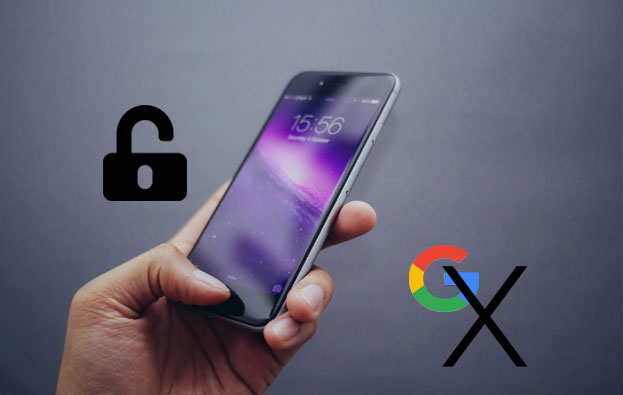
Caminho 1. Como contornar Android tela de bloqueio sem a conta do Google via Android Unlock
Caminho 2. Como desbloquear Android telefone sem conta do Google via ADB
Caminho 3. Como desbloquear Alcatel One Touch sem conta do Google através da inicialização no modo de segurança
Caminho 4. Como desbloquear Android telefone sem conta do Gmail através da travamento da interface do usuário da tela de bloqueio
Caminho 5. Como desbloquear Samsung Galaxy sem conta do Google através do serviço Find My Mobile da Samsung
Caminho 6. Como desbloquear Android bloqueio de padrão de telefone sem Gmail via redefinição de fábrica
Android Unlock é o melhor aplicativo para contornar Android tela de bloqueio sem conta do Google. Com ele, você pode remover Android tela de bloqueio muito rapidamente. E suporta 4 tipos de bloqueio de tela: Padrão, PIN, senha e bloqueio de impressões digitais. Não importa se você esquece a senha do Android ou recebe um dispositivo de segunda mão recentemente e não sabe a senha da tela de bloqueio, ele remove a tela de bloqueio em 5 minutos sem precisar de nenhum conhecimento técnico ou conta do Gmail.
Além disso, tem dois modos - modo Standard e Avançado. No modo padrão, você pode desbloquear alguns telefones Samsung e LG sem perda de dados. E o modo Avançado pode ignorar qualquer Android telefones com segurança. Bem, Android Unlock funciona bem com todas as marcas Android mainstream - Samsung, Huawei, LG, Xiaomi, Sony, etc., como Galaxy S23/S23+/S23 Ultra, Motorola Razr/G Stylus/G Power/One Hyper, Huawei nova 11 Ultra/nova 11 Pro/nova 11/nova 10/nova 9/nova 8, Mi 13 Ultra/Mi 13 Pro/13, etc.
Como contornar Android tela de bloqueio sem conta do Google?
1. Instale e inicie Android Unlock no seu computador e escolha Unlock module na caixa de ferramentas. Depois disso, conecte seu telefone Android bloqueado ao computador através de um cabo USB e clique em Desbloquear Android tela neste programa.

2. Selecione o modo de dispositivo na lista e clique em Avançar para continuar. Em seguida, siga as instruções na tela para entrar no modo Download. Depois disso, o programa instalará automaticamente o pacote de recuperação no seu telefone Android bloqueado.

3. Quando o processo de download do pacote de recuperação estiver concluído, toque em Remover agora neste programa para ignorar Android tela de bloqueio sem a conta do Google.

Veja mais:
[Corrigido] Como desbloquear bloqueado Android telefone sem perder dados
Desbloqueio rápido de um telefone Vivo se esqueci a senha (Guia completo)
O ADB requer um computador e algumas habilidades técnicas para contornar Android tela de bloqueio sem a conta do Google. No entanto, a depuração USB deve estar ativada no dispositivo Android antes de começar a desbloquear Android telefone, ou você não pode fazê-lo.
Como desbloquear Android celular sem conta do Google?
1. Baixe as ferramentas ADB em seu computador, inicie-o e baixe todos os pacotes essenciais em seu computador.
2. Conecte seu telefone Android bloqueado ao computador através de um cabo USB e, em seguida, abra uma janela de comando no computador.
3. Insira o comando: adb shell rm/data/systek/gesture.key e pressione a tecla Enter para prosseguir. Depois disso, reinicie o dispositivo Android e você pode acessá-lo sem qualquer PIN ou padrão da tela de bloqueio.

Se você estiver usando um aplicativo de tela de bloqueio de terceiros, mas o aplicativo não funcionar corretamente e você não conseguir desbloquear Android celular, a maneira mais eficaz de ignorar Android tela de bloqueio do Alcatel One Touch sem a conta do Google é inicializando seu Android no modo de segurança. Vamos ver como fazer isso.
Como redefinir o bloqueio de padrão em Android sem conta do Google?
1. Mantenha pressionado o botão liga/desliga até ver o menu liga/desliga.
2. Selecione Desligar no menu de energia e toque em OK quando a janela Reinicializar para o modo de segurança aparecer e solicitar que você confirme.

3. Desinstale o aplicativo de bloqueio de tela de terceiros e reinicie o dispositivo. Isso removerá o bloqueio de tela pelo aplicativo de terceiros. Depois disso, você pode reinstalá-lo e definir um novo padrão de bloqueio de tela.
Se você usar um telefone Android executando o Android 5.0 a 5.1.1 e bloquear por engano seu Android, você também pode travar a interface do usuário da tela de bloqueio para acessar o resto da interface do Android. Basta seguir estes passos para remover Android tela de bloqueio sem conta do Google.
Como desbloquear Android celular sem conta do Gmail?
1. Toque na opção Chamada de emergência na tela do Android bloqueado e insira 10 asteriscos através do discador.
2. Clique duas vezes no campo para copiar os 10 asteriscos e cole no mesmo discador até não conseguir colar. Depois disso, retorne à tela de bloqueio, toque no ícone de atalho da câmera e puxe a barra de notificação para baixo.
3. Em seguida, clique no ícone Configurações , e isso permitirá que você digite o prompt de senha e copie e cole repetidamente 10 asteriscos no final da última cadeia de caracteres. Basta repetir essa etapa até que a interface do usuário falhe. Em seguida, ele removerá a tela de bloqueio do dispositivo e você poderá obter acesso ao seu telefone.

Os usuários da Samsung que bloqueiam a tela do Android também podem usar o recurso Find My Mobile da Samsung para ignorar Android tela de bloqueio sem a conta do Google. No entanto, este método funciona apenas se tiver iniciado sessão na sua conta Samsung antes de a Samsung ser bloqueada.
Como desbloquear Samsung Galaxy sem conta do Google?
1. Abra o site oficial do Samsung Find My Mobile no seu computador e faça login com sua conta Samsung.
2. Clique na opção Bloquear minha tela na barra lateral esquerda, digite um novo PIN e toque no botão Bloquear abaixo.
3. Aguarde um pouco até que ele redefina a senha do seu dispositivo. Depois disso, você pode usar o novo PIN para acessar seu dispositivo Samsung.
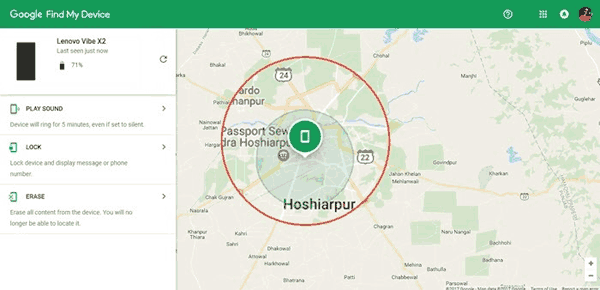
Veja mais: Como desbloquear o telefone Samsung [6 Soluções]
Aqui vem a última maneira - redefinição de fábrica, que pode recuperar o telefone Android para o estado de fábrica e ignorar Android tela de bloqueio sem conta do Google. No entanto, observe que essa operação apagará todos os dados móveis Android , como aplicativos, configurações do dispositivo, arquivos de mídia, dados informativos e outros arquivos. E as etapas podem ser ligeiramente diferentes de acordo com os tipos de dispositivos Android que você tem.
Como desbloquear Android bloqueio padrão de telefone sem o Gmail?
1. Mantenha pressionado o botão liga/desliga e o botão Diminuir volume ao mesmo tempo até que o menu Carregador de inicialização apareça.
2. Pressione o botão Volume para baixo duas vezes para selecionar o modo de recuperação e pressione o botão liga/desliga para confirmar.
3. Pressione e segure o botão Power + Volume up para entrar no modo de recuperação e selecione Wipe data/Factory reset usando Volume down e Power button. Depois disso, selecione Reinicializar o sistema agora para iniciar o telefone.

As seis maneiras acima são sobre como contornar Android tela de bloqueio sem conta do Google. Como Android tela de bloqueio pode ocorrer de vez em quando, é melhor fazer backup dos dados do telefone Android para evitar qualquer perda de dados.
Esquecer Android bloqueio de padrão é uma coisa terrível, já que você pode perder dados importantes sobre Android. E desbloquear Android tela sem conta do Gmail é simples, desde que você escolha o caminho certo. A partir do meu teste, eu recomendo que você ignore Android tela de bloqueio sem conta do Google via Android Unlock, o aplicativo de desbloqueio de tela profissional para a maioria dos dispositivos Android, que é simples de usar e rápido para remover o bloqueio de tela.
Claro, você também pode selecionar outras maneiras de desbloquear Android telefone sem conta do Google, exceto para a redefinição de fábrica, que apagará todos os dados Android .
Bem, se você encontrar qualquer problema durante o uso, sinta-se livre para deixar um comentário abaixo.
Artigos relacionados:
Como desbloquear Android telefone sem código? 100% Trabalho!
4 Soluções gratuitas para Samsung Galaxy SIM Unlock
Como desbloquear um telefone ZTE? Não perca este guia
Como fazer backup de Android telefone com tela quebrada?
Faça backup e restaure Android dados com um clique [3 principais maneiras em 2023]
Como executar o backup e restauração OPPO em um clique? (Três maneiras simples)

 Borracha de telefone & Cleaner
Borracha de telefone & Cleaner
 Como ignorar a tela de bloqueio do Android sem a conta do Google no Top 6 maneiras? (Comprovado)
Como ignorar a tela de bloqueio do Android sem a conta do Google no Top 6 maneiras? (Comprovado)